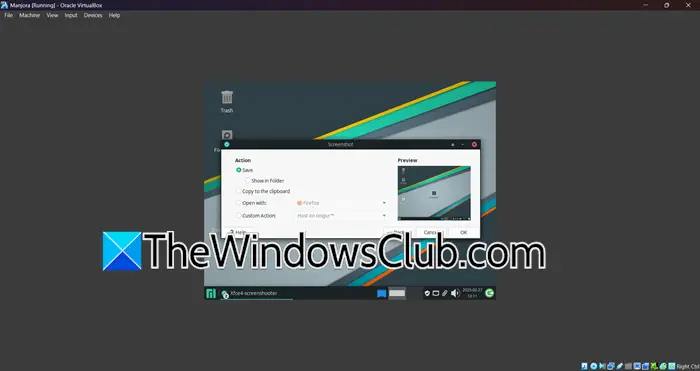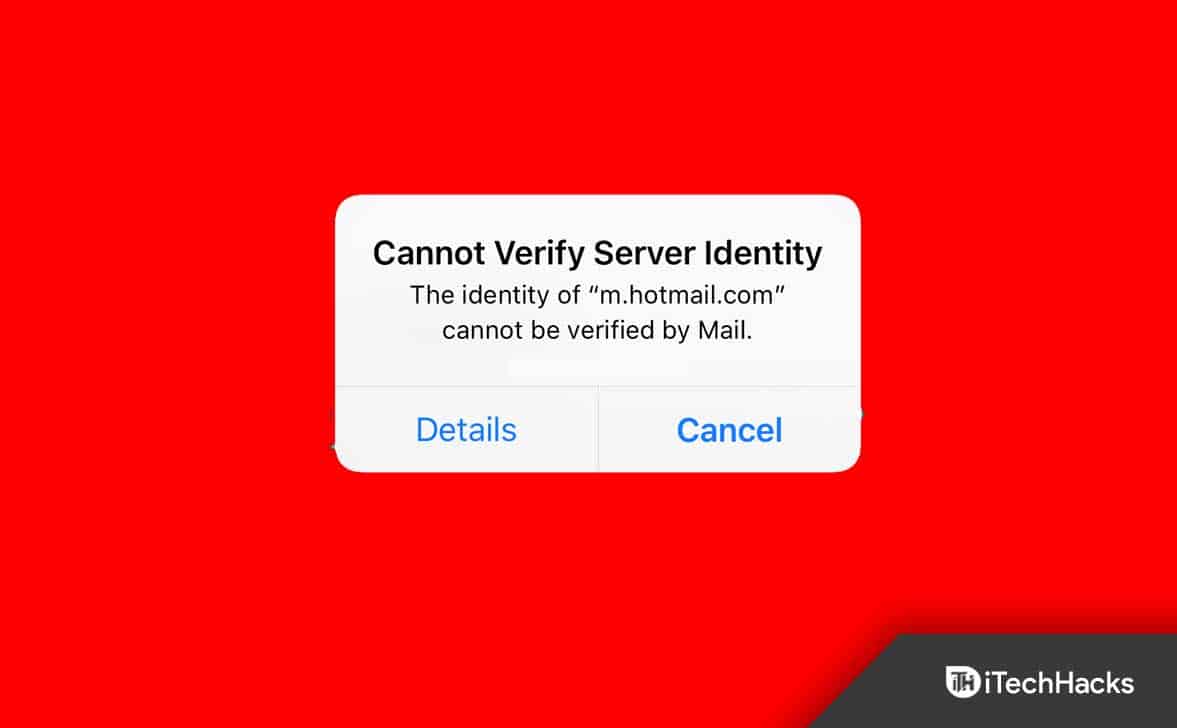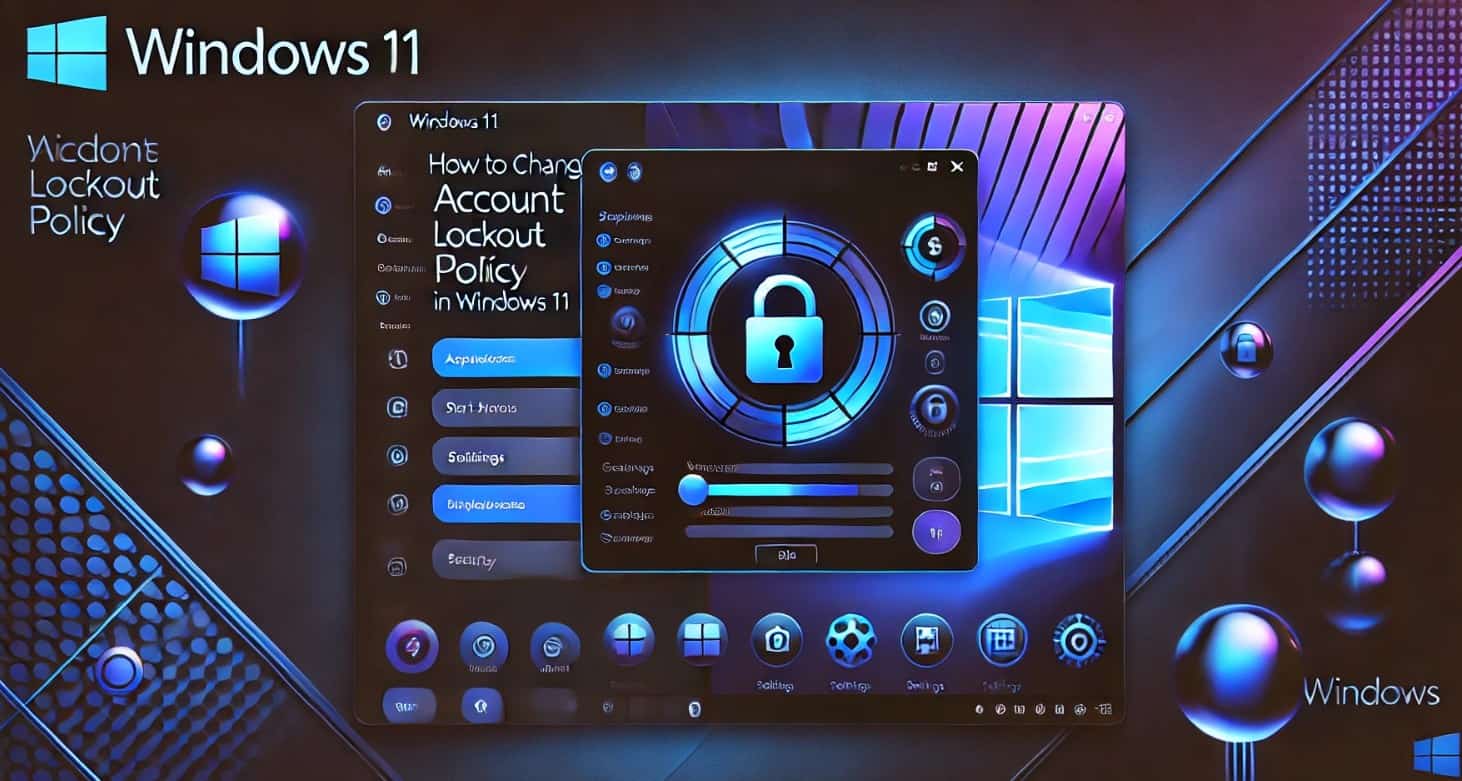Denna handledning visar hur du görAktivera CV -funktionen för appar i Windows 11. När den här funktionen är aktiverad eller aktiverad kan du återuppta ditt arbete på datorn som du startade på din telefon (Android eller iPhone). Om du till exempel tittade på eller redigerade en Word -fil, PowerPoint -presentation etc., lagrad i OneDrive på din Android -enhet, kan du återuppta arbetet på samma fil på din Windows 11 -dator. Du kommer att få enMeddelande för att hämta var du slutade, som den bild som är synlig nedan. Om du klickar på den meddelandet öppnar filen i din standardwebbläsare för att fortsätta arbetet.

För närvarande fungerar den här funktionen endast för OneDrive -filer och är tillgänglig för insiders. Men det kommer också att finnas tillgängligt i den stabila utgåvan. Och innan du börjar använda den här funktionen ska du titta på några viktiga punkter:
- Du måste logga in på OneDrive med dinpersonligt Microsoft -kontoför att använda den här funktionen. Skol- eller arbetskonton stöds inte
- Du måste logga in på din Windows 11 -dator med samma Microsoft -konto som du är inloggad på ditt OneDrive -konto
- Du bör vara inloggad på ditt OneDrive -konto i standardwebbläsaren
- Word Docs, PDFS, PowerPoint -presentationer, Excel -filer och OneNote -anteckningsböcker eller sidor stöds för den här funktionen
- Din dator måste varalåstNär du öppnar en stöddrive -fil på din telefon på din telefon
- Den här funktionen fungerar bara när duLås upp din dator inom 5 minuterför att komma åt en fil på din telefon. Annars får du inte någon anmälan.
Hur man aktiverar CV -funktionen för appar i Windows 11
Det finns två infödda sätt attAktivera CV -funktionen för apparPå en Windows 11 -dator:
- Aktivera CV -funktionen för appar med appen Inställningar
- Aktivera CV -funktionen för appar med hjälp av registerredigeraren.
Låt oss kontrollera dessa alternativ.
1] Aktivera CV -funktionen för appar med appen Inställningar
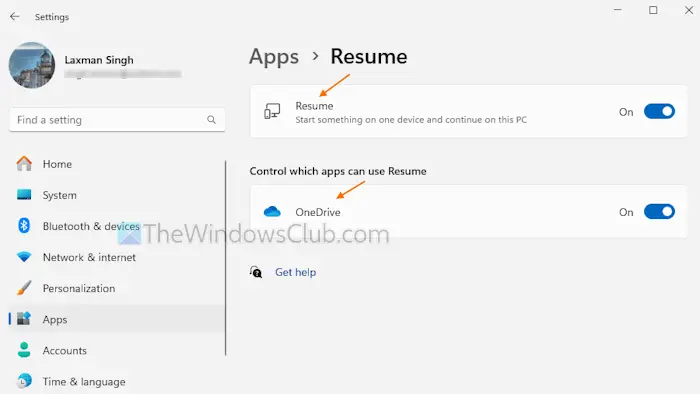
Stegen tillAktivera CV -funktionen för appar med appen Inställningar i Windows 11är följande:
- AnvändaWin+IHotkey för att öppna
- VäljApparkategori
- Få åtkomst tillResumesida från höger avsnitt
- Klicka påResumeVäxla för att slå på den
- IKontrollera vilka appar som kan använda CVAvsnitt, klicka påOndskaps-knapp. Detta kommer att slå på CV -funktionen för OneDrive. Om knappen för OneDrive -alternativet är gråtat ut, stäng av och på CV -knappen och använd sedan OneDrive -knappen för att slå på den.
När du får ett meddelande om en fil (som du redigerade på din telefon) på skrivbordet klickar du på den. Filen öppnas inte med standardappen som är associerad med filtypen. Istället öppnas din fil från OneDrive i din standardwebbläsare med en Microsoft 365 -app. Så om du redigerade en Word -fil kommer Word -appen att lanseras för att fortsätta arbetet.
På samma sätt kan du slå på CV -funktionen för andra appar som stöds.
Senare, när du villstänga avellerInaktivera CV -funktionen för apparI Windows 11 öppnar du inställningsappen. ÖppnaResumesida iApparkategori och stäng avResumeknapp.
Om du vill använda CV -funktionen men inaktivera den för vissa appar, behålla CV -knappen aktiverad och använda växlingen för appar som du inte vill att CV -funktionen ska stänga av dem.
Läsa:
2] Aktivera CV -funktionen för appar med hjälp av registerredigeraren
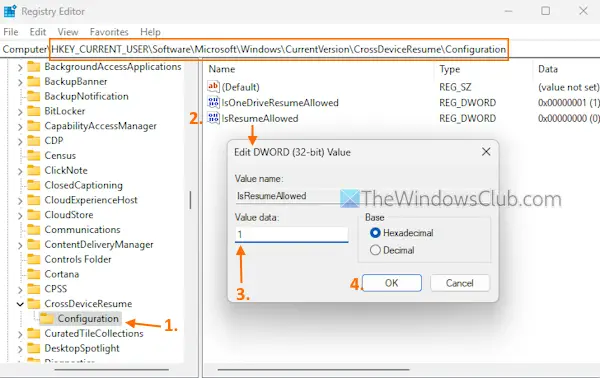
Här är stegen:
- Öppna kommandoboxen (Win+r), typregelbundetoch tryck påSkriva in. Detta öppnar registerredigeringsfönstret
- Navigera tillKonfigurationRegisternyckel. Vägen är:
HKEY_CURRENT_USER\Software\Microsoft\Windows\CurrentVersion\CrossDeviceResume\Configuration
- Dubbelklicka påIsresumeallowedDword (32-bitars) värde
- Lägg till i redigeringsrutan1i värdet Datafält
- Tryck på OK -knappen. Detta kommer att slå på CV -funktionen
- Nu tillAktivera CV för OneDrive, dubbelklicka påIsonedriveresumeAllowedDword (32-bitars) värde
- En redigeringsruta öppnas. Där, lägg till1i värdet Datafält
- Tryck på OK.
På detta sätt kan du aktivera CV för andra appar som använder registerredigeraren.
När du vill stänga av ellerInaktivera CV -funktionen med hjälp av registerredigerarenÖppna fönstret i Windows 11 i Windows 11. Få åtkomst tillIsresumeallowedDWORD (32-bitars) värde och lägg till0I fältet Value Data. Tryck på OK -knappen.
Det är allt.
Hur återupptar jag appar på Startup Windows 11?
För att automatiskt återuppta appar vid start på din Windows 11/10 st, öppnaInställningarapp. VäljKontonkategori och tillgång tillInloggningsalternativsida. Slå påSpara automatiskt mina startbara appar och starta om dem när jag loggar in igenalternativ. Detta kommerpå ditt system.
Hur tillåter jag appar från okända källor i Windows 11?
Om du vill tillåta installation av appar från någon källa i Windows 11/10, åtkomst till appen Inställningar. Navigera tillSystem> för utvecklare. Slå på eller. Tryck påJaknapp. Alternativt, navigera tillAppar> Avancerade appinställningar>och väljNågonstansalternativ i rullgardinsmenyn förVälj var du ska få appar.
Läs nästa: .